- Partie 1 : Mettre à jour iOS ou macOS pour corriger l'identifiant Apple qui ne fonctionne pas
- Partie 2 : Changer le mot de passe pour résoudre le problème de l'identifiant Apple qui ne fonctionne pas
- Partie 3: Supprimer le compte Apple pour réparer l'identifiant Apple ne fonctionne pas
- Partie 4 : FAQ sur l'identifiant Apple ne fonctionnant pas
Déverrouillez l'identifiant Apple, supprimez le mot de passe de l'écran, contournez le temps d'écran.
- Déverrouiller l'ID Apple
- Contourner le verrouillage d'activation iCloud
- Outil de déverrouillage Doulci iCloud
- Déverrouillage d'usine iPhone
- Bypass iPhone Passcode
- Réinitialiser le code de l'iPhone
- Déverrouiller l'ID Apple
- Débloquer l'iPhone 8 / 8Plus
- Suppression du verrouillage iCloud
- Déverrouillage iCloud Deluxe
- Verrouiller l'écran iPhone
- Déverrouiller l'iPad
- Débloquer l'iPhone SE
- Débloquer l'iPhone Tmobile
- Supprimer le mot de passe Apple ID
Que faire lorsque l'identifiant Apple ne fonctionne pas
 Mis à jour par Lisa Ou / 06 sept. 2021 16:30
Mis à jour par Lisa Ou / 06 sept. 2021 16:30L'identifiant Apple est une condition préalable pour utiliser des appareils Apple comme iPhone, iPad et Mac, et accéder à divers services, notamment App Store, iMessage, FaceTime, Apple Music, iCloud, etc. Que vous souhaitiez installer des applications, acheter du contenu en ligne ou sauvegarder et restaurer des données via iCloud/iTunes, vous devez vous connecter à votre compte Apple pour poursuivre l'opération.
Ce sera donc un vrai problème quand L'identifiant Apple ne fonctionne pas ou vous obtenez une erreur de connexion à la vérification de l'identifiant Apple.
Ce post aime partager 3 solutions efficaces pour que vous puissiez corriger L'identifiant Apple ne fonctionne pas problème. Que le problème se produise lorsque vous installez une application, achetez de la musique ou effectuez d'autres opérations, vous pouvez les utiliser pour vous connecter à votre compte Apple et utiliser ces services Apple.
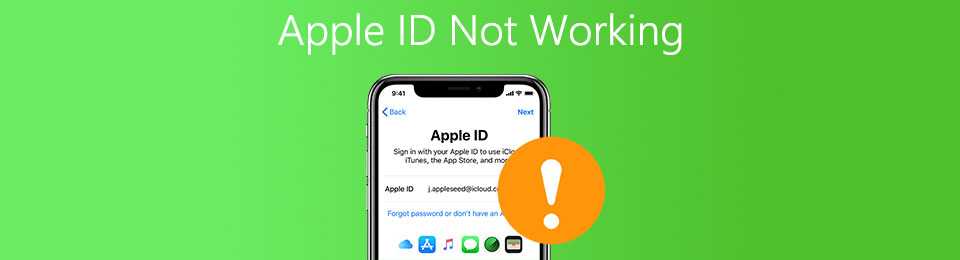

Liste de guide
- Partie 1 : Mettre à jour iOS ou macOS pour corriger l'identifiant Apple qui ne fonctionne pas
- Partie 2 : Changer le mot de passe pour résoudre le problème de l'identifiant Apple qui ne fonctionne pas
- Partie 3: Supprimer le compte Apple pour réparer l'identifiant Apple ne fonctionne pas
- Partie 4 : FAQ sur l'identifiant Apple ne fonctionnant pas
Partie 1. Mettez à jour iOS ou macOS pour corriger l'identifiant Apple qui ne fonctionne pas
Avant de choisir de mettre à jour iOS ou macOS, vous devez redémarrer votre appareil Apple et vérifier si vous pouvez utiliser cet identifiant Apple normalement. Ensuite, vous devez vous assurer que votre iPhone, iPad ou Mac dispose d'une bonne connexion réseau. Dans certains cas, l'identifiant Apple peut facilement obtenir une erreur d'échec de vérification en raison du réseau de données cellulaires. Vous pouvez choisir de connecter votre appareil à un bon réseau Wi-Fi et réessayer d'utiliser l'identifiant Apple.
Sur votre iPhone, iPad ou iPod, vous pouvez accéder à Paramètres app, appuyez sur Général puis choisissez Mise à jour du logiciel pour vérifier s'il existe une mise à jour iOS disponible.

Si vous rencontrez un problème avec l'identifiant Apple qui ne fonctionne pas sur un Mac, vous pouvez cliquer sur Apple menu en haut, choisissez Préférences de système dans la liste déroulante, puis cliquez sur Mise à jour du logiciel pour mettre à jour macOS.

Après la mise à niveau du système, vous pouvez réessayer d'utiliser l'identifiant Apple et vérifier si le problème de l'identifiant Apple qui ne fonctionne pas est résolu.
Partie 2. Changer le mot de passe pour résoudre le problème d'identification Apple qui ne fonctionne pas
Lorsque vous ne pouvez pas vous connecter à votre compte Apple et que vous n'êtes pas sûr d'avoir saisi le bon mot de passe, vous pouvez choisir de retrouver votre mot de passe oublié ou changer le mot de passe de l'identifiant Apple.
Étape 1Ouvrez votre navigateur Web et accédez au site iCloud. Lorsque vous y arrivez, vous devez vous connecter à votre compte Apple. Si vous ne parvenez pas à vous connecter à votre identifiant Apple, vous pouvez cliquer sur Identifiant Apple ou mot de passe oublié.

Étape 2Saisissez les informations de votre compte Apple ID et choisissez Continuer aller de l'avant. Vous pouvez maintenant essayer de trouver le mot de passe correct via des questions de sécurité ou en suivant les instructions pour modifier le mot de passe de l'identifiant Apple. Vérifier exigences de mot de passe pour l'identifiant Apple.

Partie 3. Supprimer le compte Apple pour réparer l'identifiant Apple ne fonctionne pas
Si l'identifiant Apple ne fonctionne toujours pas, vous pouvez choisir de supprimer l'identifiant Apple, son mot de passe et restaurer votre appareil iOS à l'état d'usine. Pour ce faire, vous pouvez compter sur le puissant Déverrouilleur iOS.
FoneLab vous aide à déverrouiller l'écran de l'iPhone, supprime l'identifiant Apple ou son mot de passe, supprime le temps d'écran ou le mot de passe de restriction en quelques secondes.
- Vous aide à déverrouiller l'écran de l'iPhone.
- Supprime l'identifiant Apple ou son mot de passe.
- Supprimez le temps d'écran ou le mot de passe de restriction en quelques secondes.
Étape 1Tout d'abord, vous devez installer et exécuter gratuitement ce déverrouillage iOS sur votre ordinateur. Choisir la Supprimer l'identifiant Apple fonction.

Étape 2Connectez votre iPhone ou iPad à l'ordinateur via un câble USB. Robinet La confiance sur l'écran de votre appareil pour la reconnaissance.

Étape 3Cliquez Accueil puis suivez les instructions à l'écran pour supprimer l'identifiant Apple et le mot de passe de votre appareil.

Une fois la suppression de l'identifiant Apple terminée, votre appareil iOS sera restauré dans un tout nouvel état. Vous pouvez le déverrouiller sans mot de passe, le configurer, puis vous reconnecter avec votre identifiant Apple.
Partie 4. FAQ sur l'identifiant Apple ne fonctionne pas
Question 1. Comment faire fonctionner mon identifiant Apple ??
Vous pouvez accéder à l'App Store, cliquer sur Se connecter, puis choisir l'option Créer un identifiant Apple. Vous pouvez suivre les instructions pour créer l'identifiant Apple. Après cela, vous recevrez un e-mail de vérification d'Apple. Vous pouvez faire fonctionner votre identifiant Apple en vérifiant votre adresse e-mail.
Question 2. Comment supprimer l'identifiant Apple de l'iPhone ?
Vous pouvez choisir d'effectuer une réinitialisation d'usine sur iPhone pour supprimer l'identifiant Apple. Ouvrez l'application Paramètres, appuyez sur Général, choisissez Réinitialiser, puis appuyez sur Réinitialiser tout le contenu et les paramètres pour supprimer votre identifiant Apple de l'iPhone.
Question 3. Puis-je obtenir de l'aide d'un officiel pour réparer l'identifiant Apple qui ne fonctionne pas ?
Oui. Vous pouvez appeler le service client Apple pour obtenir une aide professionnelle pour résoudre divers problèmes sur votre appareil Apple. Vous pouvez ouvrir le site Apple et accéder à la page Contacter Apple. Vous pouvez obtenir le support officiel directement en ligne ou par téléphone.
Conclusion
Nous avons principalement parlé de la L'identifiant Apple ne fonctionne pas problème dans ce post. Vous pouvez apprendre quelques conseils utiles pour y faire face. J'espère que vous pourrez vous connecter à votre compte Apple normalement et accéder à divers services Apple après avoir lu cette page.
FoneLab vous aide à déverrouiller l'écran de l'iPhone, supprime l'identifiant Apple ou son mot de passe, supprime le temps d'écran ou le mot de passe de restriction en quelques secondes.
- Vous aide à déverrouiller l'écran de l'iPhone.
- Supprime l'identifiant Apple ou son mot de passe.
- Supprimez le temps d'écran ou le mot de passe de restriction en quelques secondes.
